Εξαγωγή κειμένου από σαρωμένες εικόνες (Λειτουργία "OCR")
Σαρώστε κείμενα και εικόνες και εμφανίστε τα στο Σημειωματάριο (περιλαμβάνεται στα Windows).
 Σημαντικό
Σημαντικό
- Δεν είναι δυνατή η μετατροπή αρχείων PDF σε κείμενο.
- Η μετατροπή κειμένου ενδέχεται να μην είναι δυνατή ανάλογα με το μέγεθος της επιλεγμένης εικόνας.
-
Προβάλετε την εικόνα που θέλετε να μετατρέψετε σε κείμενο.
-
Κάντε δεξί κλικ στην εικόνα που θέλετε να μετατρέψετε σε κείμενο και, στη συνέχεια, από το προβαλλόμενου μενού κάντε κλικ στην επιλογή OCR.
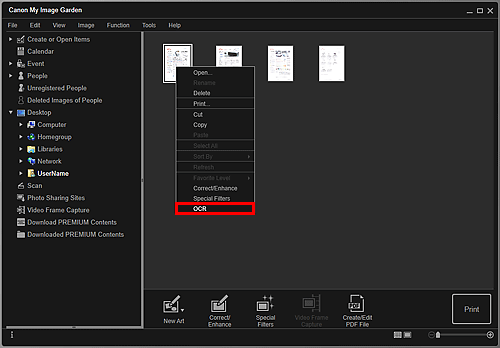
Ξεκινάει το Σημειωματάριο (περιλαμβάνεται στα Windows) και εμφανίζεται κείμενο στο οποίο μπορεί να γίνει επεξεργασία.
 Σημείωση
Σημείωση- Δυνατότητα εξαγωγής κειμένου στην εφαρμογή Σημειωματάριο (περιλαμβάνεται στα Windows) διαθέτουν μόνο κείμενα γραμμένα σε γλώσσες που μπορούν να επιλεγούν στην καρτέλα Σύνθετες ρυθμίσεις (Advanced Settings) του παραθύρου διαλόγου Προτιμήσεις (Preferences). Κάντε κλικ στην επιλογή Ρυθμίσεις... (Settings...) στην καρτέλα Σύνθετες ρυθμίσεις και καθορίστε τη γλώσσα ανάλογα με τη γλώσσα του εγγράφου που θα σαρωθεί.
Κατά τη σάρωση πολλών εγγράφων μπορείτε να συγκεντρώσετε το κείμενο που θα εξαχθεί σε ένα αρχείο. -
Το κείμενο που εμφανίζεται στο Σημειωματάριο (περιλαμβάνεται στα Windows) είναι ενδεικτικό. Το κείμενο σε εικόνα των παρακάτω τύπων εγγράφου μπορεί να μην ανιχνευθεί σωστά.
- Έγγραφα που περιέχουν κείμενο με μέγεθος γραμματοσειράς εκτός της περιοχής 8 έως 40 στιγμών (σε 300 dpi)
- Έγγραφα με κλίση
- Έγγραφα που είναι τοποθετημένα ανάποδα ή έγγραφα με κείμενo με λάθος προσανατολισμό (ανεστραμμένοι χαρακτήρες)
- Έγγραφα που περιέχουν ειδικές γραμματοσειρές, εφέ, πλάγια γράμματα ή χειρόγραφο κείμενο
- Έγγραφα με στενό διάστιχο
- Έγγραφα με χρώματα στο φόντο του κειμένου
- Έγγραφα που περιέχουν πολλές γλώσσες
- Δυνατότητα εξαγωγής κειμένου στην εφαρμογή Σημειωματάριο (περιλαμβάνεται στα Windows) διαθέτουν μόνο κείμενα γραμμένα σε γλώσσες που μπορούν να επιλεγούν στην καρτέλα Σύνθετες ρυθμίσεις (Advanced Settings) του παραθύρου διαλόγου Προτιμήσεις (Preferences). Κάντε κλικ στην επιλογή Ρυθμίσεις... (Settings...) στην καρτέλα Σύνθετες ρυθμίσεις και καθορίστε τη γλώσσα ανάλογα με τη γλώσσα του εγγράφου που θα σαρωθεί.

